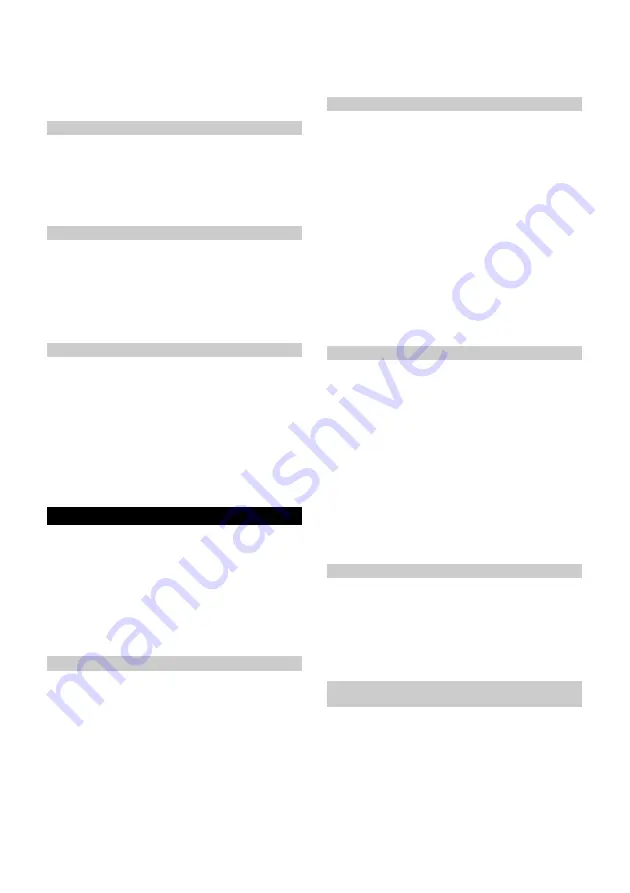
Українська
257
Заводські
налаштування
відновлено
.
Вся
інформація
про
підключення
до
мережі
,
інформація
про
карти
,
заплановані
завдання
,
інформація
про
функцію
«
Не
заважати
»,
а
також
інформація
про
налаштування
видалені
.
Потужність
всмоктування
скидається
до
значення
за
замовчуванням
.
Налаштування
зон
прибирання
Робот
-
пилосос
прибирає
лише
в
межах
вибраної
області
.
Зони
прибирання
можна
налаштувати
лише
за
допомогою
програми
.
Завантаження
програми
описано
в
розділі
.
Дотримуватися
покрокових
інструкцій
у
програмі
.
Налаштування
віртуальних
стін
Віртуальні
стіни
та
закриті
зони
запобігають
потраплянню
робота
-
пилососа
в
області
,
які
не
потрібно
прибирати
.
Віртуальні
стіни
можна
налаштувати
лише
за
допомогою
програми
.
Завантаження
програми
описано
в
розділі
.
Дотримуватися
покрокових
інструкцій
у
програмі
.
Увімкнення
картування
Робот
-
пилосос
запускається
зі
станції
заряджання
й
автоматично
оновлює
свою
мапу
після
завершення
завдання
з
прибирання
та
після
заряджання
.
Картування
можна
налаштувати
лише
за
допомогою
програми
.
Завантаження
програми
описано
в
розділі
.
Вказівка
Щоб
не
втратити
мапу
,
зачекайте
кілька
секунд
після
першого
картування
,
поки
вона
не
збережеться
.
Дотримуватися
покрокових
інструкцій
у
програмі
.
Експлуатація
УВАГА
Пошкодження
внаслідок
впливу
вологи
Зніміть
ганчірку
для
протирання
з
тримачем
перед
заряджанням
і
коли
вона
не
використовується
,
див
.
розділ
Зніміть
резервуар
для
води
перед
заряджанням
і
коли
він
не
використовується
,
див
.
розділ
Захистіть
килими
віртуальними
стінами
,
див
.
розділ
Увімкнення
робота
-
пилососа
Вказівка
Помістіть
робота
-
пилососа
безпосередньо
на
станцію
заряджання
,
якщо
його
неможливо
ввімкнути
через
низький
рівень
заряду
,
див
.
розділ
.
1.
Утримуйте
кнопку
ввімкнення
й
вимкнення
,
коли
робот
-
пилосос
перебуває
в
режимі
очікування
та
не
на
зарядній
станції
.
Сигнальний
індикатор
блимає
прибл
. 15
секунд
,
поки
робот
-
пилосос
завантажується
,
а
потім
постійно
світиться
.
Робот
-
пилосос
подає
звуковий
сигнал
після
завершення
завантаження
.
2.
Помістіть
робот
-
пилосос
на
станцію
заряджання
.
3.
Натисніть
кнопку
ввімкнення
й
вимкнення
.
Під
час
першого
запуску
робот
-
пилосос
починає
складати
карту
.
Під
час
роботи
робот
-
пилосос
починає
прибирання
.
Налаштування
режимів
прибирання
Режими
прибирання
можна
налаштувати
лише
за
допомогою
програми
.
Завантаження
програми
описано
в
розділі
Доступні
наведені
нижче
режими
прибирання
.
● Сухе
прибирання
● Комбіноване
прибирання
● Вологе
прибирання
У
кожному
режимі
прибирання
можна
установити
потужність
всмоктування
та
кількість
води
.
Потужність
всмоктування
:
● Тиха
● Стандартна
● Середня
● Турбо
Кількість
води
:
● Низька
● Середня
● Висока
Вимикання
робота
-
пилососа
Вказівка
Робот
-
пилосос
не
можна
вимкнути
,
коли
він
перебуває
на
станції
заряджання
.
Вказівка
Перед
довгою
перервою
в
роботі
повністю
зарядіть
робота
-
пилососа
.
УВАГА
Пошкодження
внаслідок
впливу
вологи
Зніміть
ганчірку
для
протирання
з
тримачем
,
див
.
розділ
Вийняти
резервуар
для
води
,
див
.
розділ
.
1.
Утримуйте
кнопку
ввімкнення
й
вимкнення
,
коли
робот
-
пилосос
перебуває
в
режимі
очікування
та
не
на
зарядній
станції
.
Робот
-
пилосос
вимикається
.
Переривання
прибирання
1.
Під
час
прибирання
натисніть
будь
-
яку
кнопку
.
Робот
-
пилосос
зупиняється
.
2.
Натисніть
кнопку
ввімкнення
й
вимкнення
.
Прибирання
продовжиться
.
3.
Натисніть
кнопку
повернення
до
станції
заряджання
.
Прибирання
припиняється
,
і
робот
-
пилосос
повертається
на
станцію
заряджання
.
Відправлення
робота
-
пилососа
вручну
для
заряджання
1.
Якщо
робот
-
пилосос
рухається
,
натисніть
будь
-
яку
кнопку
.
Робот
-
пилосос
зупиняється
.
2.
Натисніть
кнопку
повернення
до
станції
заряджання
.
Робот
-
пилосос
переміщується
на
станцію
заряджання
для
підзарядки
.
Робот
-
пилосос
автоматично
повертається
на
станцію
заряджання
для
підзарядки
,
якщо
він
виконав
завдання
з
прибирання
або
має
недостатній
заряд
під
час
прибирання
.
Summary of Contents for RCV 5
Page 2: ...A 2...
Page 3: ...B C D E F G H I 3...
Page 4: ...J K L M N O P Q 4...
Page 5: ...R S T U V W 5...
Page 115: ...115 1 on off 15 2 3 on off WLAN 1 on off 1 2 on off 3 1 2 1 2 3 on off 1 2...
Page 118: ...118 1 0 C 35 C 1 0 C 35 C 1 1 2 1 1 1 1 1 2 1 1 1 2 1 1...
Page 130: ...130 8 RCV 5 9 773 014 0 0 C 0 C 35 C LiDAR LiDAR LiDAR 30 IEC 60364 1 K RCHER...
Page 134: ...134 Reset 10 WLAN WLAN WLAN 1 15 2 3 WLAN 1 1 2 3 1 2...
Page 220: ...220 Wi Fi Wi Fi 1 15 2 3 Wi Fi Medium Turbo Medium 1 1 2 3 1 2 1 2 3...
Page 223: ...223 6 12 1 S a b c d 2 T a b c 3 6 LiDAR 1 2 U 3 1 2 1 0 C 35 C 1 0 C 35 C 1 1 2 1 1 1 1 1 2...
Page 224: ...224 1 1 1 2 1 1 0 C 35 C 1 0 C 35 C 1 LiDAR 1 2 3 1 2 1 1 1 1 2 1 1 1...
Page 253: ...253 IEC 60825 1 2014 1 8 RCV 5 9 773 014 0 0 C 0 C 35 C LiDAR LiDAR LiDAR 30 IEC 60364 1...
Page 257: ...257 1 15 2 3 1 1 2 3 1 2...
Page 263: ...263 1 IEC 60825 1 2014 8 RCV 5 9 773 014 0 0 C 0 C 35 C LiDAR LiDAR LiDAR 30...
Page 267: ...267 3 10 WLAN WLAN WLAN 1 15 2 3 WLAN Standard 1 1 2...
Page 271: ...271 1 1 1 2 1 1 0 C 35 C 1 0 C 35 C 1 LiDAR 1 2 3 1 2 1 1 1 1 2 1 1 1...
Page 282: ......
Page 283: ......






























